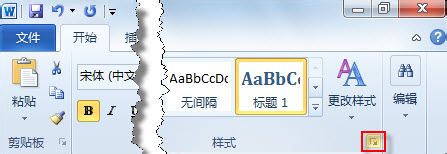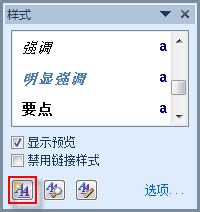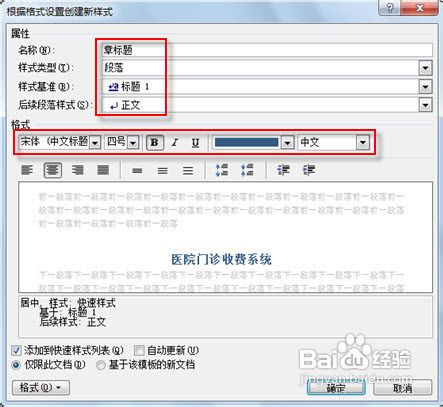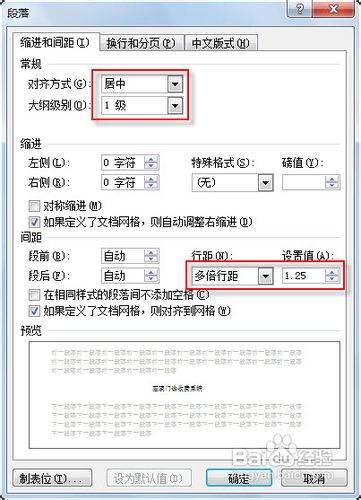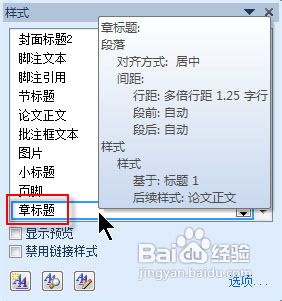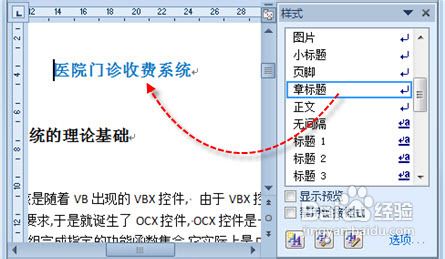如何设置毕业论文的自定义格式样式及应用格式
1、在“开始”选项卡的“样式”选项组中,单击对话框启动器按钮。
2、在随即打开的“样式”任务窗格中,单击【新建样式】按钮。
3、在随即打开的“根据格式设置创建新样式”对话框中,根据学校规定的样式进行设置,如,在“名称”文本框中输入标题名称,将“样式类型”、“样式基准”和“后续段落样式”分别设置为“段落”、“标题1”以及“正文”等,并设置字体、字号及颜色等。
4、单击【格式】按钮,在随即打开的下拉列表中单击“段落”选项。
5、在随即打开的“段落”对话框中,在“缩进和间距”选项卡的“常规”区域中将“对齐方式”和“大纲级别”分别设置为“居中”和“1级”,在“间距”区域,将“行距”及“设就女蒿鸳置值”分别设置为“多倍行距”和“1.25”。设置完成后,单击【确定】按钮,关闭“段落”对话框。
6、返回到“根据格式设置创建新样式”对话框中后,单击【确定】按钮,一个新的格式样式创建成功。相似操作,可以继续根据学校要求创建其他格式样式。自己创建的格式样式,均会显示在“样式”任务窗格中。
7、应用格式1、将学校规定的论文格式都设定为Word文档中的样式后,只需在“样式”任务窗格中轻松单击,就可以将自定义的这些样式快速应用到相应的文本段落中。
声明:本网站引用、摘录或转载内容仅供网站访问者交流或参考,不代表本站立场,如存在版权或非法内容,请联系站长删除,联系邮箱:site.kefu@qq.com。
阅读量:59
阅读量:24
阅读量:62
阅读量:78
阅读量:70